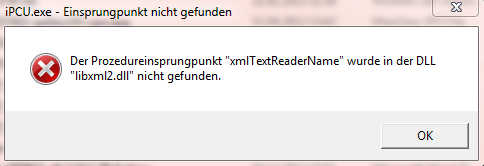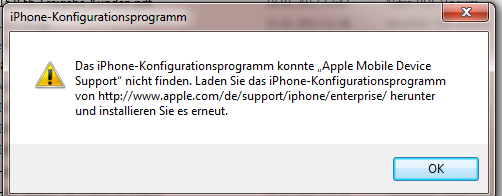Acronis Home PXE Boot – Testversion / Trial License
Um ein Acronis anstatt von einer CD oder USB Stick einfachererweise aus dem Netzwerk zu starten, bedarf es keines großen technischen Aufwands.
Man benötigt einen konfigurierbaren DHCP Server der bei der automatischen IP-Vergabe dem Client als zusätzlichem Parameter zur IP noch einen „Netzwerk Startserver“ mitgibt den dieser beim „Booten per Netzwerk“ anspricht.
Als zweites muß man den „Netzwerk Startserver“ in Form eines TFTP-Servers bereitstellen.
Für beide Anforderungen finden sich im Internet unzählige Anleitungen für alle erdenklichen Plattformen (z.bsp. tftpd32 unter Windows, tftp unter Linux)
Um jetzt ein Acronis aus dem Netzwerk zu booten bedarf es nur zwei Dateien von der Acronis CD, die auf dem TFTP Server bereitgestellt werden müssen. Eine kernel.dat und eine ramdisk.dat.
So weit, so einfach.
Nun zum eigentlichen Problem. Wenn man die besagten Dateien von der Boot-CD oder aus einem selbst erstellten ISO File verwendet, kommt es beim Versuch einer Datensicherung zu folgender Meldung
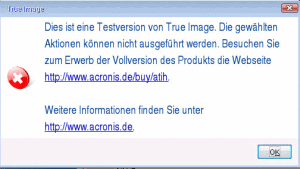
LABEL acronis2013
MENU LABEL Acronis True Image 2013
KERNEL /acronis2013/dat3.dat
APPEND initrd=/acronis2013/dat2.dat vga=791 root=/dev/ram0 quiet
Alles weitere zur Einrichtung einer PXE Umgebung läßt sich googeln. Ich möchte hier nur auf das bei mir aufgetretene Problem mit der Testversion hinweisen und die Lösung aufzeigen.